系统之家7月21日消息,今天微软向Windows11用户推出了首个个MicrosoftTeams的聊天功能预览版,用户可以通过MicrosoftTeams与您所爱的人、您的朋友和家人更亲近。这包括任务栏上的全新聊天弹出窗口,以及专为优化性能和Windows11设计语言而构建的整体Teams桌面体验。您可以通过方便的Windows11PC通过聊天和视频通话与您关心的人保持联系,而他们可以从任何带有MicrosoftTeams的设备参与:桌面、移动设备,甚至只是Web浏览器。下面是详细的更新日志,一起来看看吧!
注意:我们最初开始将Chat从MicrosoftTeams推广到仅部分预览体验成员,随着时间的推移,将增加到更多预览体验成员。内部人员还需要重新启动才能看到它已启用。
与您关心的人无缝连接
您将在Windows11中看到的一些体验亮点:
朋友和家人触手可及。当您想联系某人时,只需单击任务栏中的“聊天”图标(或单击WIN+C表示那里的键盘快捷键粉丝!)。一目了然,您将看到最近的个人和群组对话,并且能够回复或开始新的聊天或通话。就像在开始菜单中,您可以弹出打开聊天在任何时候-这不要紧,你有什么其他窗口达-揭开序幕通信,然后它会解雇。您可以通过单击“聊天”弹出按钮中的“打开MicrosoftTeams”或直接从“开始”菜单或“搜索”启动它来打开全窗口体验。
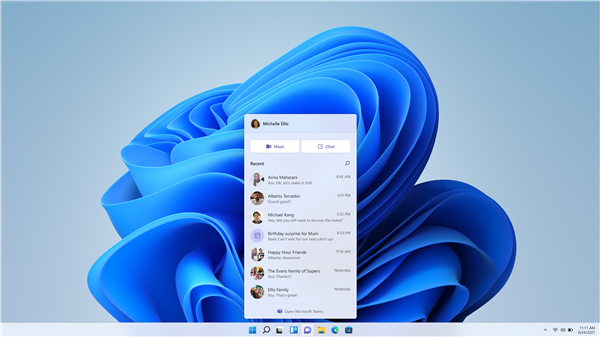
单击任务栏中的聊天图标(或WIN+C),朋友和家人就在您的指尖。
带有内联回复的通知。当其他人与您联系时,您会收到精美的原生通知,甚至可以直接在线回复文本聊天。您可以直接从通知中接听或拒绝来电,并决定是要接听纯音频还是视频。通知将遵循Windows11对焦辅助设置,让您掌控一切。
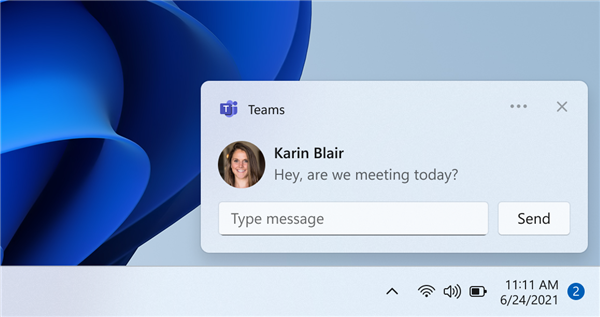
您将收到精美的原生通知,甚至可以直接在线回复文本聊天。
通过电子邮件地址或电话号码添加联系人。您无需向您的朋友和家人询问任何特殊代码即可与他们联系。只需向他们的电子邮件地址或电话号码发送一条消息,如果他们还没有使用Teams,他们将通过电子邮件或SMS收到您的消息以及加入Teams网络的邀请(如果他们愿意)。
自动同步现有联系人。如果你过去曾使用Skype或Outlook与你的Microsoft帐户进行个人通信,你可以选择同步这些联系人,以便从第一天开始使用它们。您还可以通过安装Teams移动应用程序并打开联系人同步,从您的移动设备同步联系人,从而进一步节省您的时间。
群聊和会议链接。您可以轻松邀请其他人加入群聊或视频通话。只需复制链接并发送或通过电子邮件共享,无论他们是否安装了Teams。他们可以点击链接加入。
专为Windows11量身打造,面向任何设备上的用户开放
我们一直致力于优化Windows11的体验,以便您可以使用MicrosoftTeams在任何设备上与朋友和家人联系:
您的PC的所有舒适。通过Windows11PC与您的朋友和家人进行视频通话或聊天比拿起手机更舒适。您可以最大化会议窗口以利用更大的屏幕并更清楚地看到人们。您可以更轻松地使用物理键盘(或处于平板电脑姿势时的大触摸键盘)键入聊天消息。您可以使用触摸板上的平移手势快速滚动对话列表。
充分利用多任务处理。这种体验让您可以利用Windows11的多任务处理功能与他人进行更丰富的交流。您可以在会议中与其他人共享您的整个屏幕或屏幕上的任何窗口,例如,一起查看网站或实时协作制定旅行行程。您可以跨不同应用轻松复制并粘贴到聊天和会议中。您只需拖放照片、视频和其他文件,即可立即与他人共享。
在Windows11上看起来和感觉就像在家里一样。体验的设计具有圆角、效果和视觉效果,与Windows11体验的其余部分保持一致。体验尊重系统主题,支持明暗模式。
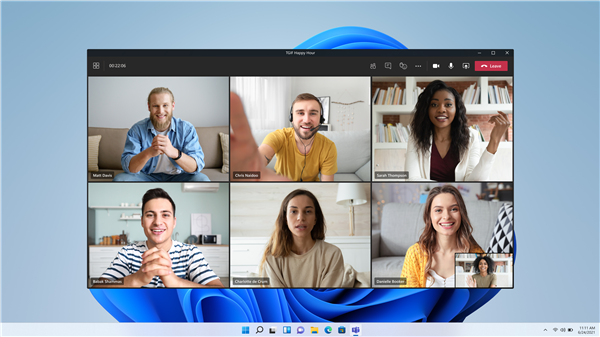
体验设计具有圆角、效果和视觉效果,与Windows11体验的其余部分相一致。
跨设备的MicrosoftTeams。在您利用针对Windows11优化的体验的同时,其他人可以通过MicrosoftTeams从任何设备直接参与聊天和会议。有适用于Android、iOS、Windows10、Mac和Linux的本机客户端,您还可以在Web浏览器中使用MicrosoftTeams!
MicrosoftTeams为您的个人生活提供的功能
数以百万计的人知道并喜欢在工作和学校使用MicrosoftTeams,今年早些时候,Microsoft宣布MicrosoftTeams可用于您的个人生活。使用Windows11上重新设计的Teams客户端,您将获得对这些相同丰富功能的最新支持,包括:沉浸式会议体验和共同模式以及发送实时表情符号反应的能力;制定计划,能够在聊天中直接包含民意调查和分配任务;日历集成以及安排和共享会议的能力;通过聊天共享的文件和照片的丰富视图;搜索聊天记录;和更多。
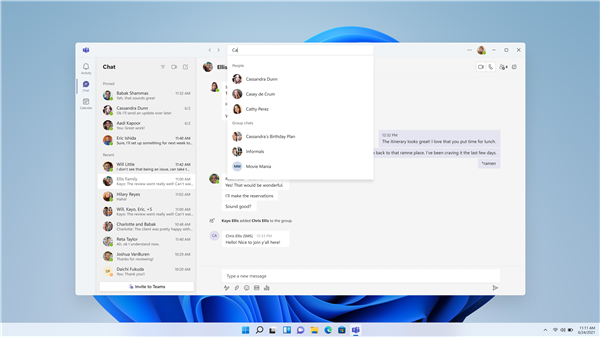
Windows11上重新设计的Teams客户端。
一些入门提示
单击任务栏中的聊天图标并开始!
使用您的Microsoft帐户登录。如果您已经使用您的个人Microsoft帐户登录到Windows,那么这将是自动的。如果您尚未将电话号码与您的个人Microsoft帐户相关联,系统可能会提示您这样做。
如果您一直在积极与他们联系,请选中该框以同步您的Skype和Outlook联系人!üN检查它,如果你不利用这些联系或者他们已经过时或与你无关。(您可以稍后在“设置”中更改此设置!)
通过在新聊天的to字段中输入某人的电子邮件或电话号码开始新聊天。如果他们还不是成员,他们将收到您的消息和加入Teams网络的邀请。
创建群聊。开始新的聊天并在to字段中添加一些联系人以开始群聊。为组命名。对消息做出反应。发送表情符号和GIF。您可以复制群聊的链接并将其传递给其他人,以邀请他们也加入您。
第一次飞行中的一些已知问题和限制
体验仅针对英语(美国)进行了本地化。其他语言和语言环境即将推出。
尚不支持离线。您必须连接到Internet才能使用该体验。
并非所有功能都可用。未来几周向WindowsInsiders推出的其他功能包括个人和群组音频和视频通话和会议、状态和状态设置、屏幕共享等。
从Outlook、Skype或您的移动设备同步联系人时,如果联系人有多个电话号码或电子邮件地址,则只会显示主要联系人别名。同步也可能需要长达24小时。
在某些情况下,用户可能会发现聊天弹出按钮卡在打开状态。作为解决方法,请转到“设置”应用》“辅助功能”》“视觉效果”》“动画效果”,然后关闭然后打开该设置。